更新日期:2017-01-14 作者:技术员联盟官网 来源:http://www.jishuyuan.cc
win7 gho无法启动|win7 ghost镜像文件u盘安装介绍
win7 gho无法启动?gho是一种ghost系统镜像格式,可以不需要解压,即可安装系统。gho除了可以即可硬盘安装之外,还可以通过u盘启动盘安装,新电脑或者是系统无法启动的电脑都需要用u盘安装。那么u盘gho文件安装步骤是怎样的呢?下面跟系统族主编一起来学习下u盘用gho文件装系统的办法。
安装须知:
1、如果是新电脑或电脑系统无法启动,制作u盘启动盘需要借助另一台可用的电脑
2、如果运行内存2G以下安装32位(x86)系统,如果内存4G及上述,安装64位(x64)系统
一、安装准备工作
1、系统下载:win7硬盘版下载(解压可提取gho文件)
2、4G及上述u盘:怎么制作老毛桃u盘启动盘
3、gho文件提取:iso镜像中的gho文件在哪
二、u盘启动盘制作过程
打开系统家园u盘启动盘制作工具,将准备好的u盘插入电脑usb接口,等待软件自动识别所插入的u盘。随后无需修改界面中任何选项,与下图所示参数选项一致之后点击“开始制作”直接:
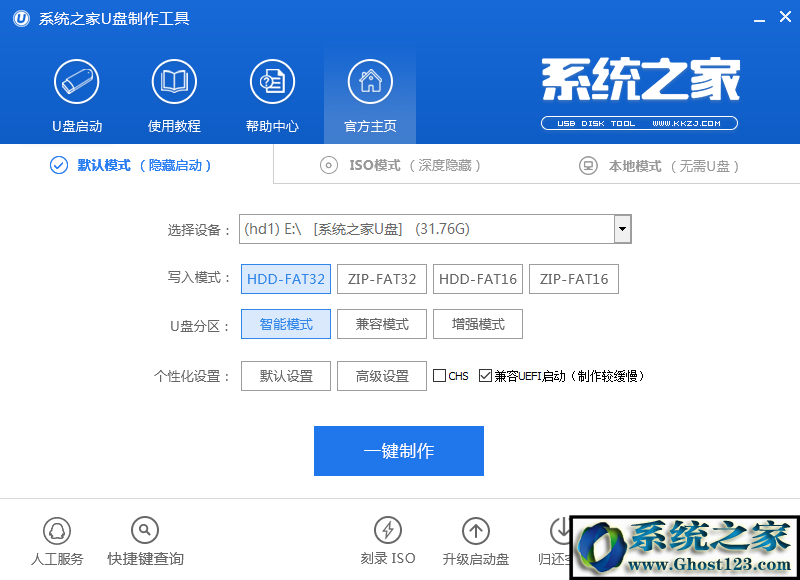
这时会出现一个弹窗警告:“本操作将会删除所有数据,且不可还原”,若u盘中存有重要资料,可将资料备份至本地磁盘中,确认备份完成或者没有重要资料后你们点击“确定”执行制作,如图所示:
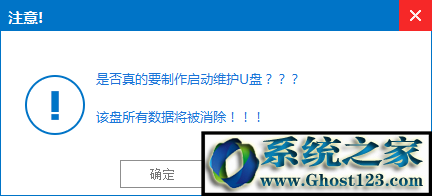
制作u盘启动盘过程大约需要5-10分钟左右的时间,在此期间请耐心等待并不要进行其他操作,以保证制作过程顺利完成:
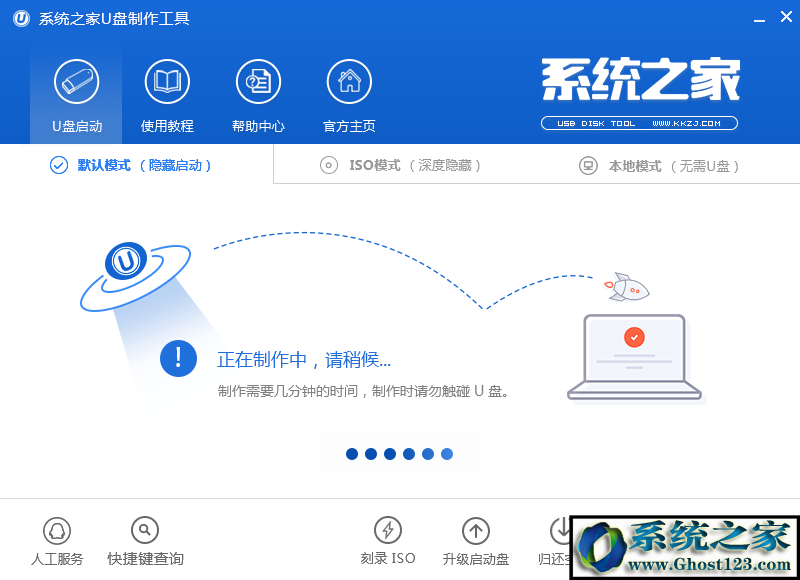
u盘启动盘制作完成后,会弹出新的提示窗口,对此你们点击“是”对制作完成的u盘启动盘进行模拟启动尝试,尝试u盘启动盘是否可用,如图所示:
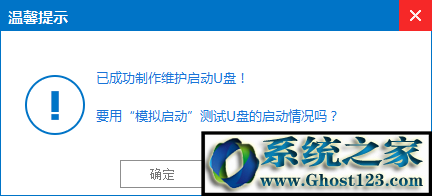
若在模拟启动中看到如下界面,说明你们的u盘启动盘已制作成功(注意:模拟启动界面仅供尝试使用,请勿进一步操作),最后按组合键“Ctrl+Alt”释放出鼠标,点击右上角的关上图标退出模拟启动界面:
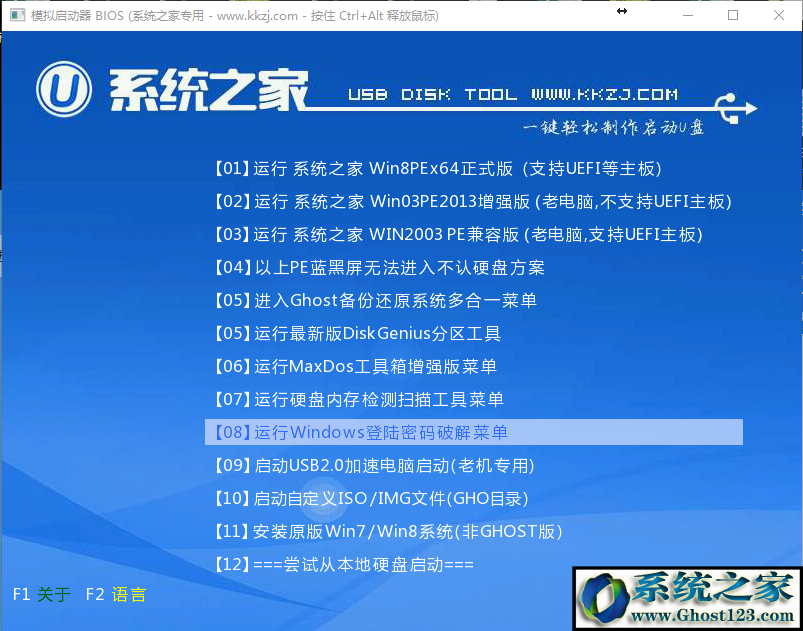
转移win7系统镜像
第一步:将Ghost win7系统镜像包复制到u盘GHo文件夹内。
1、将下载好的win7系统镜像包复制到u盘GHo文件夹内!如下图所示:
2、粘贴win7系统GHo镜像操作.
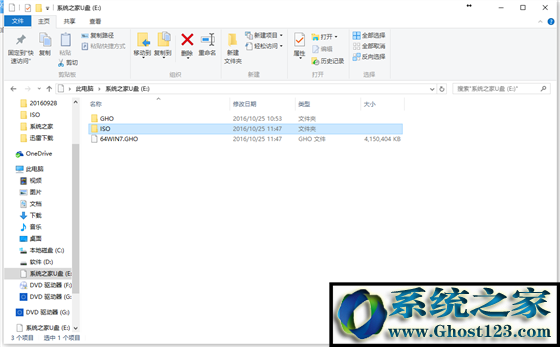
3、耐心等待win7 GHo进度完成
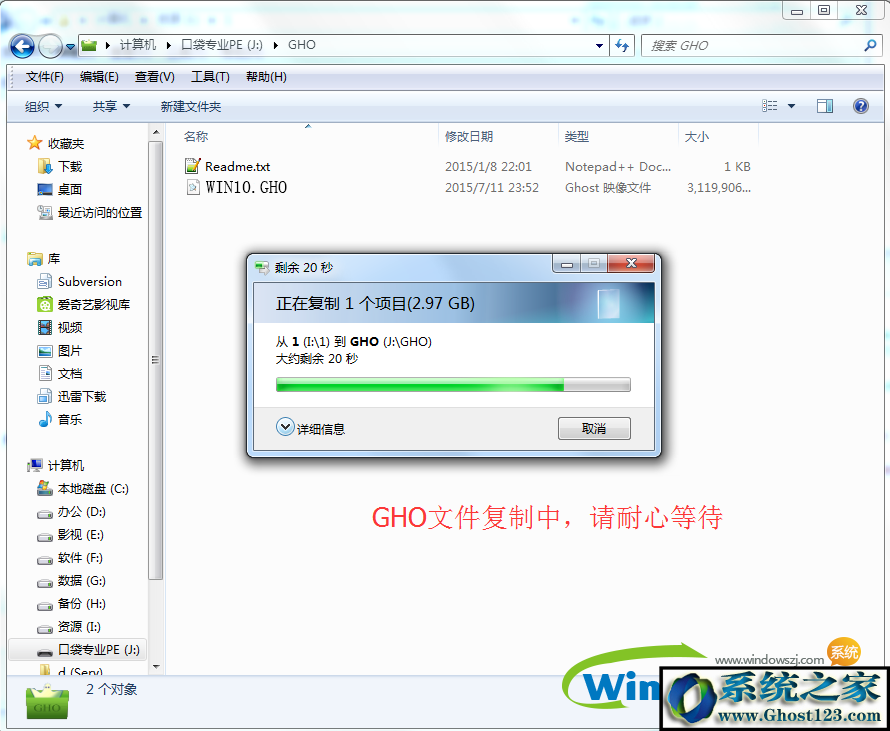
4、完成win7系统GHo镜像复制粘帖工作
配置u盘为第一启动项
第二步:重启电脑,在开机画面出现时按键盘上的启动热键进入系统家园pE主界面。
1、重启系统按键盘上的启动热键会出现Bios快捷启动提示框。在窗口中会有几个选择,通过键盘上的上下方向键“↑↓”选择到你的启动u盘,然后按回车键进入系统家园pE主界面!(一 般你们选择的时候可以看下其中一个选项是有关usB或者你u盘的品牌的英文名称,那便是你制作的启动u盘了!)
2、因为目前市面上主板类型丰富多样,启动热键也不尽相同。所以系统家园pE主编整理了各种品牌主板一键进入系统家园pE的启动热键,你可以在下面的列表中查找自己相应 的主板品牌,相信通过你查找的热键可以很方便的进入u盘pE主界面。
操作前提:必须先将已经制作好启动盘的u盘插入电脑主机usB接口,然后重启电脑。
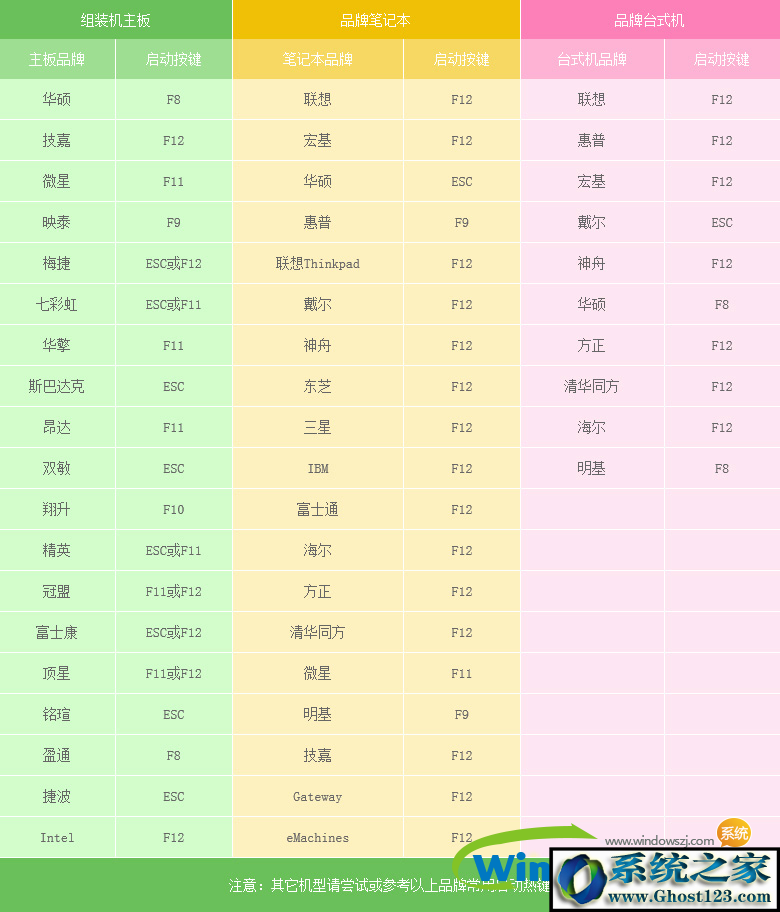
下面是几种比较常见的主板Bios热键启动界面:
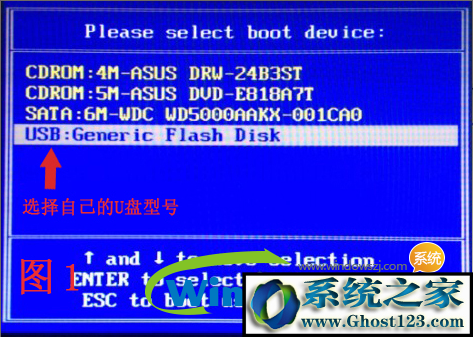
注意:通过键盘的上(↑)下(↓)按键选择好相应的菜单项后,即可回车直接进入;
进入pE并安装系统
第三步:进入u盘pE下的win2003或winxp pE系统,开始重装win7工作。
1.当你们利用启动热键进入u盘启动制作工具主菜单后,按上下↑↓方向键选择到"【01】 启动系统家园u盘 win2003pE维护系统",然后按下"回 车键",将进入win2003pE系统,如下图:
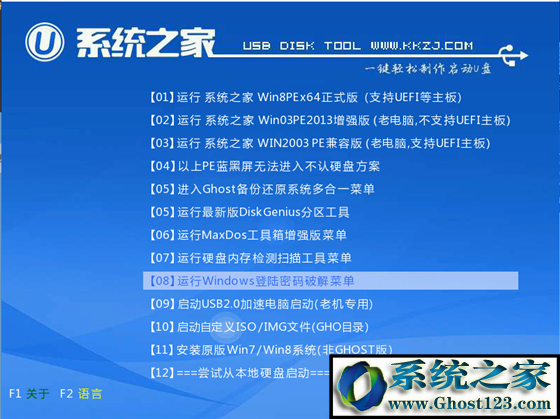
2.选择到"【01】 启动系统家园u盘 win2003pE维护系统"后,按下车键进入winpE系统的界面,如下图:

3.运行"系统家园pE"工具后,该软件会自动识别GHo镜像文件(即刚才你们下载复制到u盘GHo文件夹里面的GHo镜像包)。你们只需点击"确定(Y)"按钮直接!如下图所示:
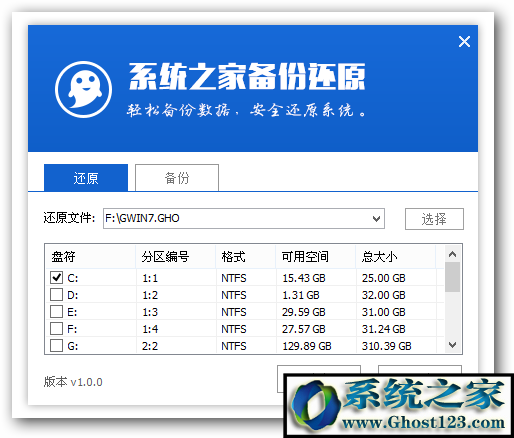
4.当点击"开始(Y)"按钮后会弹出一个小窗口,点击该弹出窗口的"是(Y)"按钮直接,如下图:
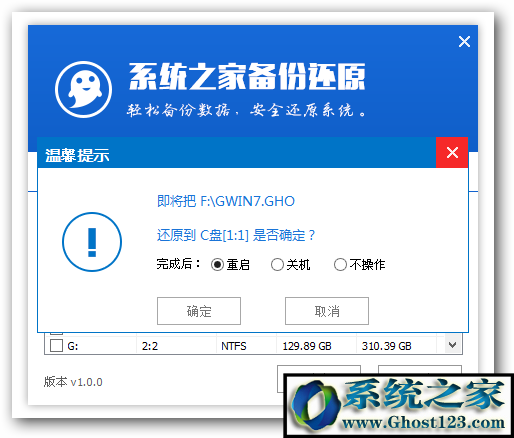
5.接下来会出现一个正在解压GHo的窗口,该窗口有进度条,在此旗舰你无需做任何操作,只需耐心等待其完成直接.
6.等待解压GHo文件的进度条完毕后会自动弹出是否重启电脑的窗口,你们现在只要点击"是(Y)"按钮直接,然后它就会自动重启电脑,重启的时候将u盘从电脑上拔出。
7.电脑自动重启后就会自动进行重装win7装机版系统,你只需耐心等待直接。直到进入电脑桌面为止那就表示win7系统安装完毕了,如下图
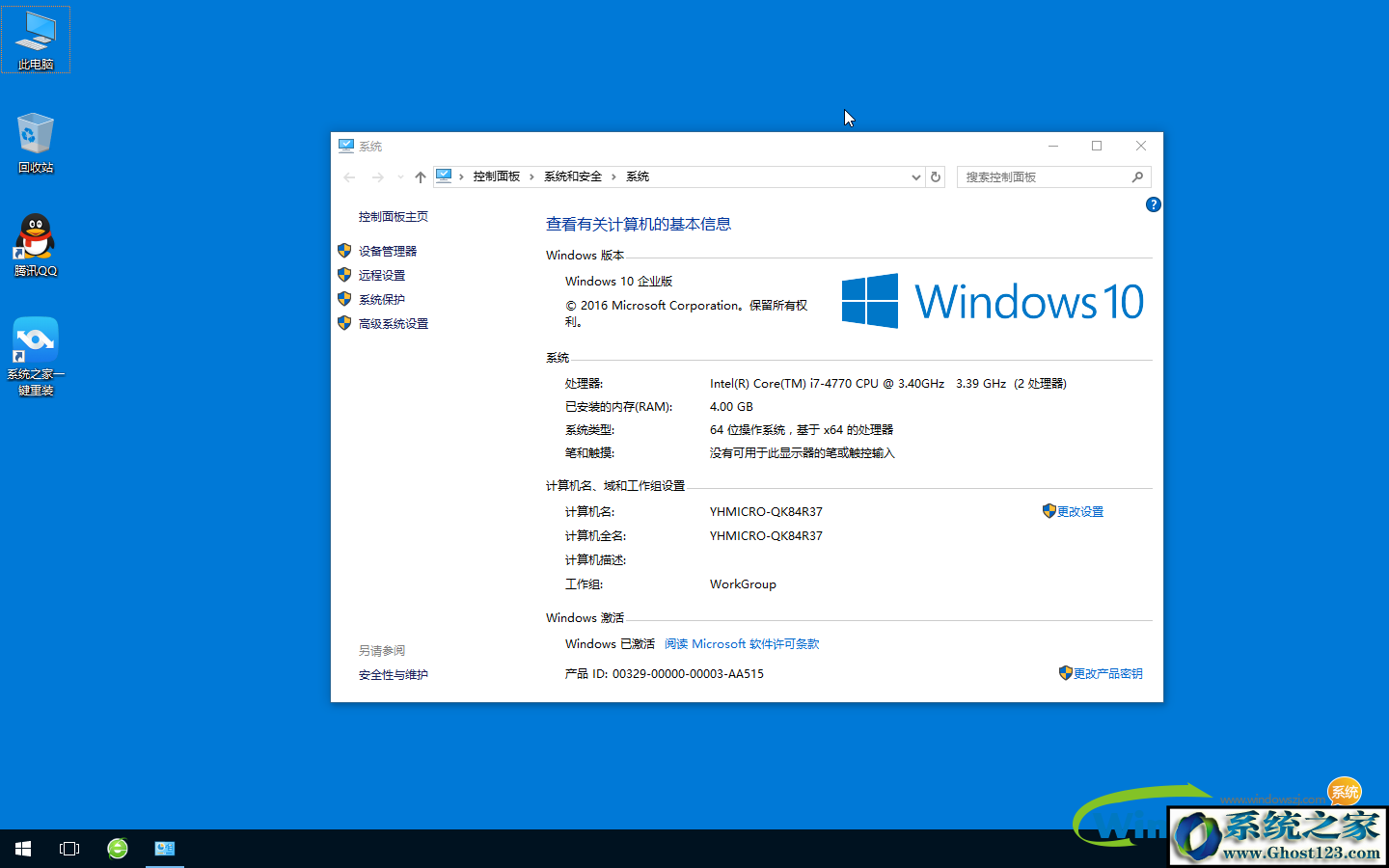
u盘gho文件如何装系统的过程就为大家教程到这边,用u盘安装gho文件,需要将u盘制作成pe启动盘,然后再根据上面步骤来安装。